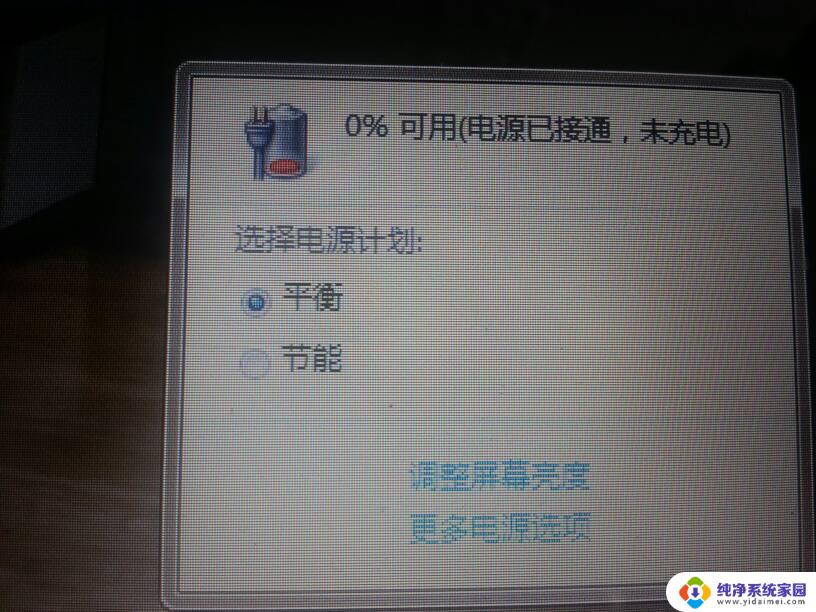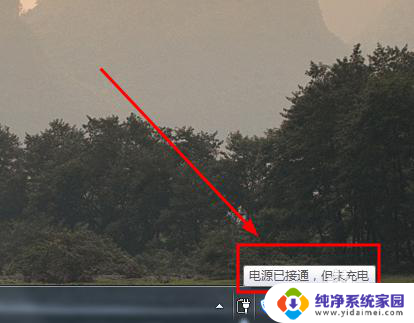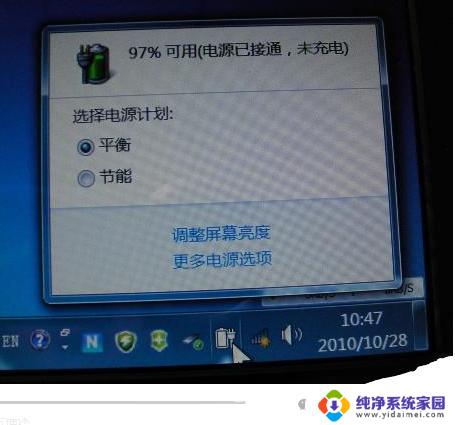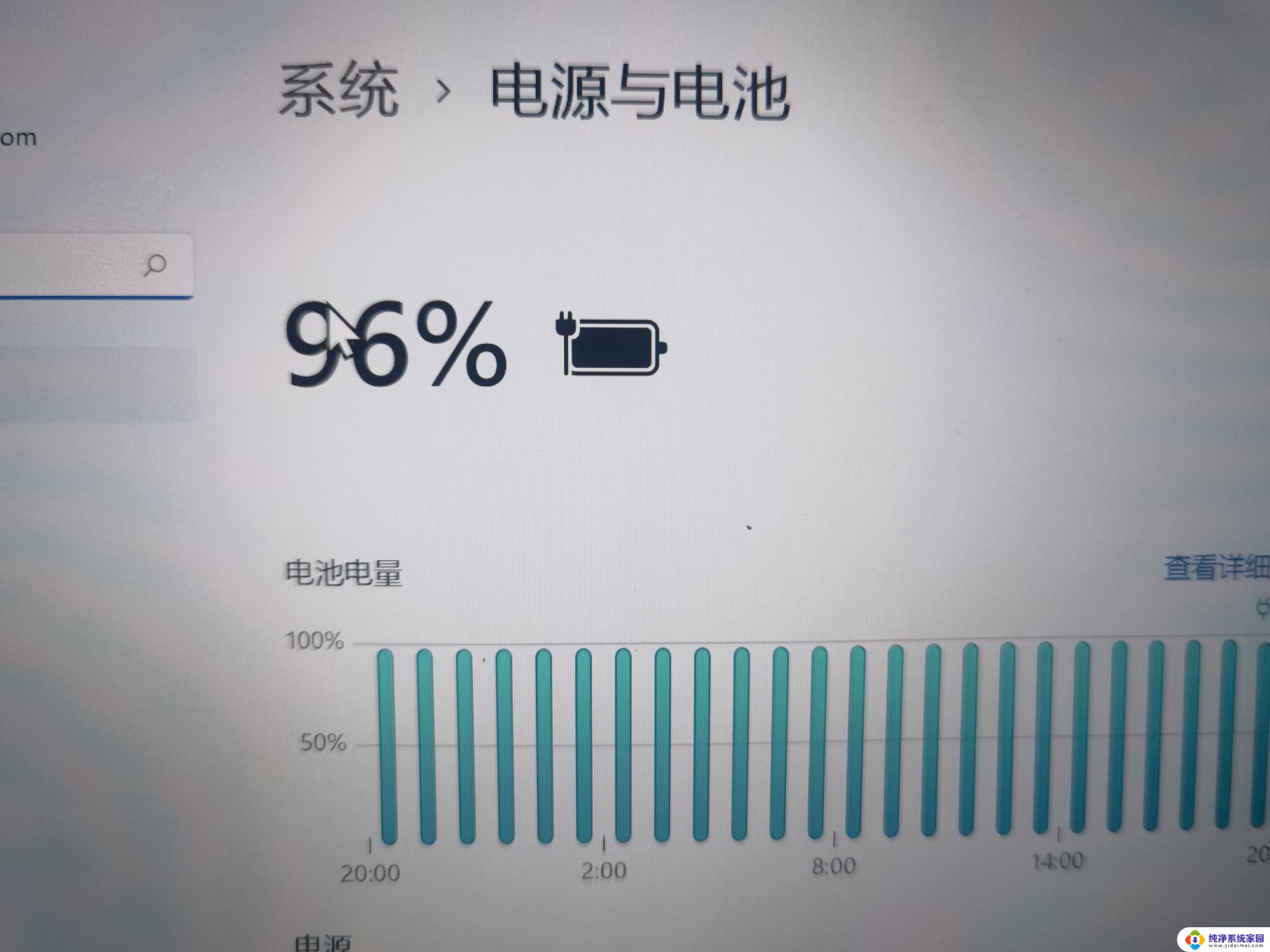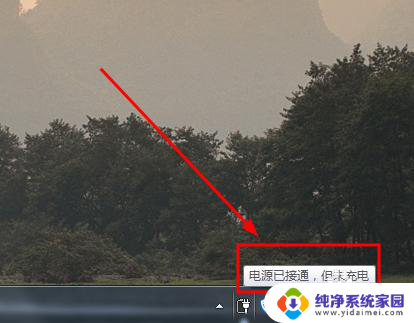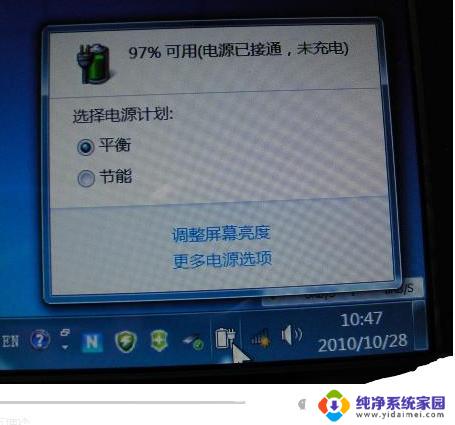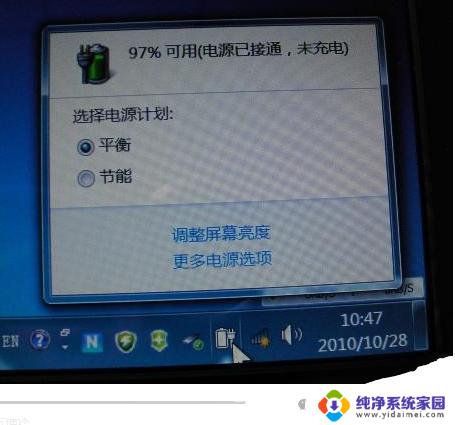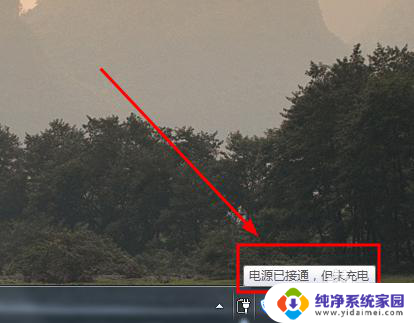为什么笔记本电脑插上电源显示未充电 笔记本电脑插电源但电池未充电原因及解决方法
为什么笔记本电脑插上电源显示未充电,随着科技的不断进步,笔记本电脑已成为我们生活中不可或缺的工具,有时我们会遇到一个令人困惑的问题:当我们将笔记本电脑插上电源时,却发现电池并未充电。这种情况让人不禁产生疑问:为什么会出现这样的情况?究竟是什么原因导致电池无法充电?更重要的是,如何解决这个问题呢?本文将对笔记本电脑插上电源显示未充电的原因进行解析,并提供相应的解决方法。
步骤如下:
1.首先,我们右击电脑右下角的电源图标,弹出的界面,我们点击电源选项;

2.弹出的界面,我们点击更改计划设置;
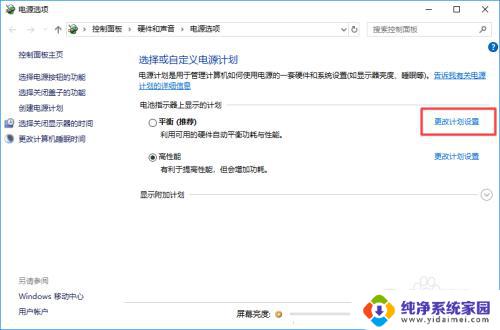
3.弹出的界面,我们点击更改高级电源设置;
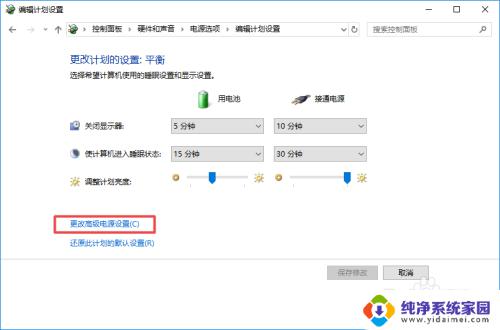
4.弹出的界面,我们进行下滑,然后找到电池,且点击打开;
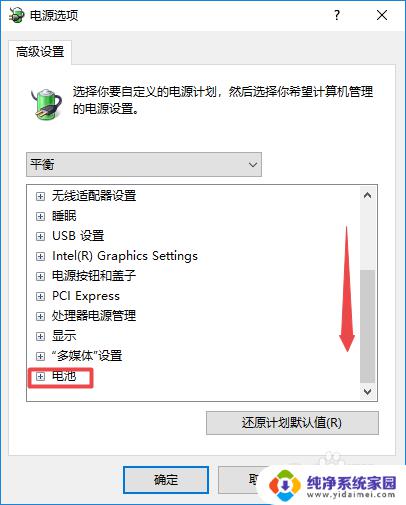
5.弹出的界面,我们将关键电池电量水平打开;
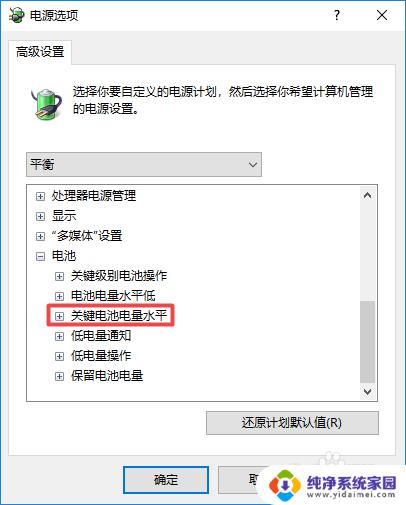
6.弹出的界面,我们点击接通电源5%;
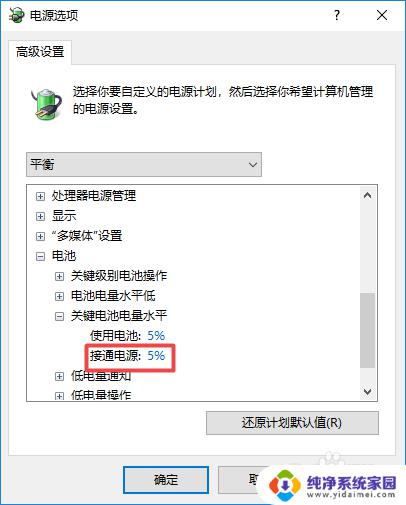
7.然后我们将其更为80,并点击确定。当我们的电池电量低于80%的时候就会自动进行充电了,而高于80%的时候是不会充电的,我们一般设置的电量区域都比较低,像5%的电量是系统自带的设定,所以,一般插上电源后,确实不会充电。
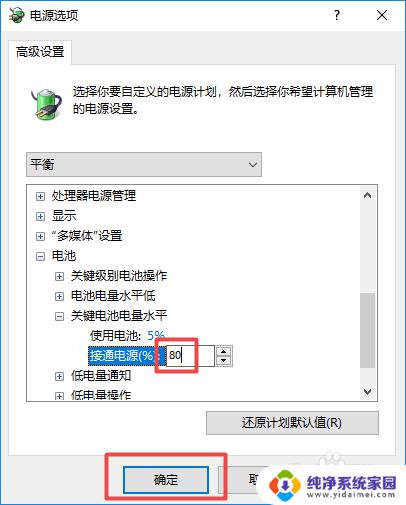
以上就是为什么笔记本电脑插上电源显示未充电的全部内容,如果你也遇到了这种现象,不妨试试小编的方法解决一下吧,希望能对大家有所帮助。